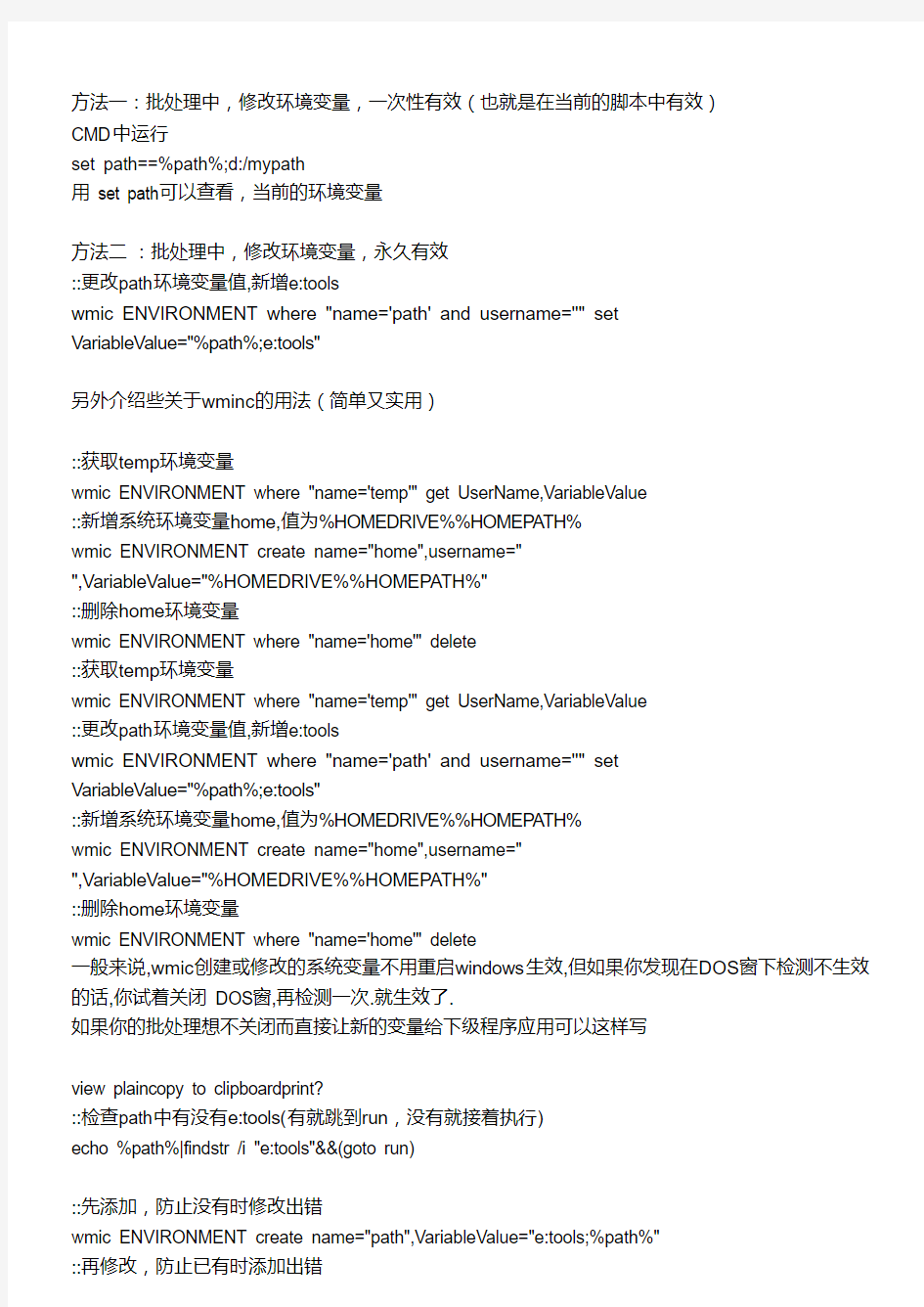
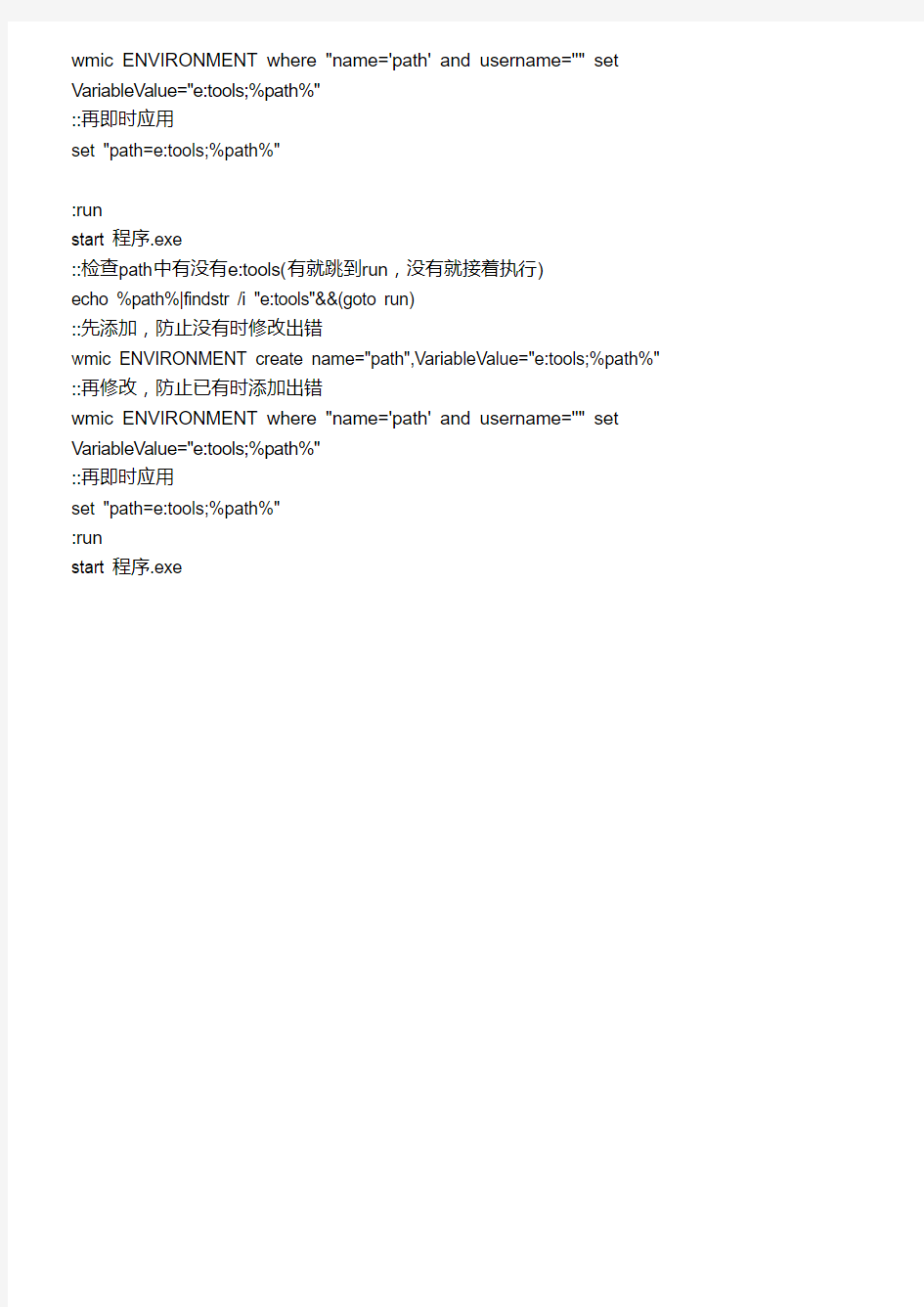
方法一:批处理中,修改环境变量,一次性有效(也就是在当前的脚本中有效)
CMD中运行
set path==%path%;d:/mypath
用 set path可以查看,当前的环境变量
方法二:批处理中,修改环境变量,永久有效
::更改path环境变量值,新增e:tools
wmic ENVIRONMENT where "name='path' and username='
VariableValue="%path%;e:tools"
另外介绍些关于wminc的用法(简单又实用)
::获取temp环境变量
wmic ENVIRONMENT where "name='temp'" get UserName,VariableValue
::新增系统环境变量home,值为%HOMEDRIVE%%HOMEPATH%
wmic ENVIRONMENT create name="home",username="
::删除home环境变量
wmic ENVIRONMENT where "name='home'" delete
::获取temp环境变量
wmic ENVIRONMENT where "name='temp'" get UserName,VariableValue
::更改path环境变量值,新增e:tools
wmic ENVIRONMENT where "name='path' and username='
VariableValue="%path%;e:tools"
::新增系统环境变量home,值为%HOMEDRIVE%%HOMEPATH%
wmic ENVIRONMENT create name="home",username="
::删除home环境变量
wmic ENVIRONMENT where "name='home'" delete
一般来说,wmic创建或修改的系统变量不用重启windows生效,但如果你发现在DOS窗下检测不生效的话,你试着关闭 DOS窗,再检测一次.就生效了.
如果你的批处理想不关闭而直接让新的变量给下级程序应用可以这样写
view plaincopy to clipboardprint?
::检查path中有没有e:tools(有就跳到run,没有就接着执行)
echo %path%|findstr /i "e:tools"&&(goto run)
::先添加,防止没有时修改出错
wmic ENVIRONMENT create name="path",VariableValue="e:tools;%path%"
::再修改,防止已有时添加出错
wmic ENVIRONMENT where "name='path' and username='
::再即时应用
set "path=e:tools;%path%"
:run
start 程序.exe
::检查path中有没有e:tools(有就跳到run,没有就接着执行)
echo %path%|findstr /i "e:tools"&&(goto run)
::先添加,防止没有时修改出错
wmic ENVIRONMENT create name="path",VariableValue="e:tools;%path%" ::再修改,防止已有时添加出错
wmic ENVIRONMENT where "name='path' and username='
::再即时应用
set "path=e:tools;%path%"
:run
start 程序.exe
windows7下java环境变量配置方法: 1.用鼠标右击“我的电脑”->属性 选择左边导航的“高级系统设置”选项,然后这回熟悉了吧?
继续选择右下角的“环境变量”选项2.进行win7下Java环境变量配置
在"系统变量"下进行如下配置: (1)新建->变量名:JA V A_HOM E 变量值:D:\Java\jdk1.6.0_12(这只是我的JDK安装路径) (2)编辑->变量名:Path 在变量值的最前面加上:%JA V A_HOME%\bin;%JA V A_HOME%\jre\bin (3)新建->变量名:CLASSPATH 变量值:.;%JA V A_HOME%\lib;%JAV A_HOME%\lib\dt.jar;%JAV A_HOME%\lib\tools.jar (4)编辑->变量名:JA V A_HOME,变量值:D:\Java\jdk1.6.0_10 也可以直接把path设置成:D:\java\jdk1.6.0_12\bin 把classpath设置成:D:\java\jdk1.6.0_12\lib 只要你把这两个环境变量设置成了指向你的安装的地方就ok了,这样机器就会根据这个路径来找需要的*.dll,*.exe等文件了 注意:当设置的变量在末尾时,不要加上“;”。 3.测试下环境变量是否设置成功 在左下角的搜索框中键入 cmd 或者按下“WIN+R”键,“WIN”键就是"CTRL"和“AL T””中间那个微软图标那个键; 分别输入java,javac,java -version 命令
如果出现如下信息:
4.你的Java环境变量配置成功! 注意: 若出现 'javac' 不是内部或外部命令,也不是可运行的程序 或批处理文件。 说明此次Java环境变量配置出错了,仔细检查下吧!
Windows下JAVA用到的环境变量主要有3个,JAVA_HOME、CLASSPATH、PATH。 JAVA_HOME指向的是JDK的安装路径,如C:\JDK_1.4.2,在这路径下你应该能够找到bin、lib等目录。值得一提的是,JDK的安装路径可以选择任意磁盘目录,不过建议你放的目录层次浅一点,如果你放的目录很深,比如C:\XXXXXX\xxxxx\XXXX\xxxx\XXXX\xxxx\XXXX\xxx…… 设置方法: JAVA_HOME=C:\JDK_1.4.2 PATH环境变量原来Windows里面就有,你只需修改一下,使他指向JDK的bin目录,这样你在控制台下面编译、执行程序时就不需要再键入一大串路径了。设置方法是保留原来的PATH的内容,并在其中加上%JAVA_HOME%\bin (注,如果你对DOS批处理不了解,你可能不明白%%引起来的内容是什么意思;其实这里是引用上一步设定好的环境变量JAVA_HOME,你写成C:\JDK_1.4.2也是可以的;你可以打开一个控制台窗口,输入echo %JAVA_HOME%来看一下你的设置结果) : PATH=%JAVA_HOME%\bin;%PATH% 同样,%PATH%是引用以前你设置的PATH环境变量,你照抄以前的值就行了。 CLASSPATH环境变量我放在最后面,是因为以后你出现的莫名其妙的怪问题80%以上都可能是由于CLASSPATH设置不对引起的,所以要加倍小心才行。 CLASSPATH=.;%JAVA_HOME%\lib\tools.jar 首先要注意的是最前面的".;",如果你看不清,我给你念念——句点分号。这个是告诉JDK,搜索CLASS时先查找当前目录的CLASS文件——为什么这样搞,这是由于LINUX的安全机制引起的,LINUX用户很明白,WINDOWS用户就很难理解(因为WINDOWS默认的搜索顺序是先搜索当前目录的,再搜索系统目录的,再搜索PATH环境变量设定的) ,所以如果喜欢盘根究底的朋友不妨研究一下LINUX。 为什么CLASSPATH后面指定了tools.jar这个具体文件?不指定行不行?显然不行,行的话我还能这么罗索嘛!:) 这个是由java语言的import机制和jar机制决定的,你可以查资料解决。 具体的设定方法: win2k\xp用户右键点击我的电脑->属性->高级->环境变量,修改下面系统变量那个框里的值就行了。win9x用户修改autoexec.bat文件,在其末尾加入: set JAVA_HOME=C:\JDK_1.4.2 set PATH=%JAVA_HOME%\bin;%PATH% set CLASSPATH=.;%JAVA_HOME%\lib\tools.jar 就可以了。
关于电脑中环境变量的解释 基本定义 环境变量一般是指在操作系统中用来指定操作系统运行环境的一些参数,比如临时文件夹位置和系统文件夹位置等。这点有点类似于DOS时期的默认路径,当你运行某些程序时除了在当前文件夹中寻找外,还会到设置的默认路径中去查找。简单地说这里的“Path”就是一个变量,里面存储了一些常用命令所存放的目录路径。 环境变量相当于给系统或用户应用程序设置的一些参数, 具体起什么作用这当然和具体的环境变量相关. 比如path, 是告诉系统, 当要求系统运行一个程序而没有告诉它程序所在的完整路径时, 系统除了在当前目录下面寻找此程序外, 还应到哪些目录下去寻找; 再如tc或vc++中, set include=path1;path2; 是告诉编译程序到哪里去找.h类型的文件; 当然不仅仅是指定什么路径, 还有其它的作用的, 如set dircmd=/4 设置一个环境变量的作用是在使用dir 命令时会把/4作为缺省的参数添加到你的dir命令之后, 就像你的每个命令都加了/4参数, 它实际上是给命令解释程序command设置的一个环境变量, 并且是给dir这个内部命令设置的。 DWORDGetEnvironmentVariable(LPCSTR lpName, LPSTR lpBuffer, DWORD dSize), 参数lpName 是你要求查询的环境变量的名, lpBuffer是返回你所指定的环境变量的值的, dSize是告诉这个函数lpBuffer可以存放多少个字节. 分析本地故障时原因很可能就是因为环境变量中的默认路径被删除的结果,默认路径一经设置,当前系统如有程序运行时需要某些DLL或EXE文件,以及Active控件时就会到所有默认路径中去查找,如果在这些目录中查找到相应的程序则自动加载,查找不到则报告缺少某某文件的错误信息。 环境变量 解决双系统的软件共用问题 很多朋友会在自己的计算机上安装双系统,例如C盘安装Windows XP,D盘安装Windows 7。可是某些软件往往只在Windows XP系统中安装,Windows 7系统中是无法正常使用的,比较麻烦却有效的方法是再安装一遍。当我们了解了环境变量中的用途后就可以很好解决双系统的软件共用问题。 解决系统运行问题 为什么在Windows XP中安装了的软件在Windows 7下无法运行呢(绿色软件除外)?原因是安装软件时往往须要向系统目录中复制某些文件,而使用另外一个系统时会由于缺少这些文件而无法运行。因此,我们可以通过设置环境变量的方法来解决这个问题。 常见环境变量 %ALLUSERSPROFILE% 局部返回所有“用户配置文件”的位置。 %APPDATA% 局部返回默认情况下应用程序存储数据的位置。
环境变量path配置 需求:希望在任何的目录下都可以去运行我们安装的JDK中bin目录下的程序。 说一些和Java无关的东西: 计算器的命令:calc.exe;记事本的命令:notepad.exe。 如果你想要执行某个应用程序的时候,而我们现在不在这个应用程序所在目录下面,那我们怎么办呢? 一是我去该应用程序所在目录去执行,要么你可以做另外一点,这是windows非常好的一点,你把这个应用程序所在的目录告诉我。 在操作系统中有一个path变量,在这个变量中可以配置任何目录下可以直接运行的程序。 把上面的应用程序路径放在path变量中。 1 永久性配置(掌握)
解释: 环境:指的是windows的环境。变量:会变化的数据。 解释: 系统变量的path: path是名称为路径的变量,这个路径记录的就是应用程序的路径。(.exe文
件) 在path变量里面已经存放了其他应用程序的路径,在这里我们要把bin下面所有的命令所在的目录放到path里面。 由于path变量中还有其他程序的路径,我们再次增加目录的时候,千万一定要注意不要删除原来的路径。 在path中增加jdk的bin目录的步骤: 复制jdk的bin目录的路径 打开系统变量中的path变量,点击编辑,然后将光标移动到最前面按
home键: 将复制的jdk的bin目录粘贴到光标处,然后在bin目录下面加个英文分号: 点击确定即可。 测试是否配置成功: 配置完环境变量之后一定要重新开个dos命令,在任意目录下输入Java或者javac,如果有如下提示信息,则配置成功。 注意: Windows找命令的方式,找的方式第一种是帮你在当前目录找,如果找不
linux下查看和添加PATH环境变量 详见: https://www.doczj.com/doc/af16856705.html,/home.php?mod=space&uid=830496&do=blog&id=676304 linux下查看和添加PATH环境变量 来自:https://www.doczj.com/doc/af16856705.html,/share/detail/32942984 $PATH:决定了shell将到哪些目录中寻找命令或程序,PATH的值是一系列目录,当您运行一个程序时,Linux在这些目录下进行搜寻编译链接。 编辑你的PATH 声明,其格式为: PATH=$PATH:
怎样配置java环境变量path和classpath及其作用 Path=C:\java\jdk8\bin;C:\java\jdk8\jre\bin; Classpath=.;C:\java\jdk8\lib;C:\java\jdk8\jre\lib;C:\java\jdk8\lib\tools.jar;C:\java\jdk8\lib\dt.jar; 1. PATH环境变量。作用是指定命令搜索路径,在i命令行下面执行命令如javac编译java程序时,它会到PATH变量所指定的路径中查找看是否能找到相应的命令程序。我们需要把jdk安装目录下的bin目录增加到现有的PATH变量中,bin目录中包含经常要用到的可执行文件如javac/java/javadoc等待,设置好PATH变量后,就可以在任何目录下执行javac/java等工具了。 2. CLASSPATH环境变量。作用是指定类搜索路径,要使用已经编写好的类,前提当然是能够找到它们了,JVM就是通过CLASSPTH 来寻找类的。我们需要把jdk安装目录下的lib子目录中的dt.jar和tools.jar设置到CLASSPATH中,当然,当前目录“.”也必须加入到该变量中。 3. JAVA_HOME环境变量。它指向jdk的安装目录, Eclipse/NetBeans/Tomcat等软件就是通过搜索JAVA_HOME变量来找到并使用安装好的jdk。 如何在命令行(cmd)下修改、添加、删除环境变量 分类:操作系统2012-01-19 12:49 178人阅读评论(0) 收藏举报 首先明确一点:
所有的在cmd命令行下对环境变量的修改只对当前窗口有效,不是永久性的修改。也就是说当关闭此cmd命令行窗口后,将不再起作用。永久性修改环境变量的方法有两种:一种是直接修改注册表(此种方法目前没试验过),另一种是通过我的电脑-〉属性-〉高级,来设置系统的环境变量(查看详细)。 其次,明确一下环境变量的作用。 它是操作系统用来指定运行环境的一些参数。比如临时文件夹位置和系统文件夹位置等。当你运行某些程序时,除了在当前文件夹中寻找外,还会到这些环境变量中去查找,比如“Path”就是一个变量,里面存储了一些常用的命令所存放的目录路径。 第三:什么情况下进行设置? 当启动cmd命令行窗口调用某一命令的时候,经常会出现“xxx不是内部或外部命令,也不是可运行的程序或批处理文件”,如果你的拼写没有错误,同时计算机中确实存在这个程序,那么出现这个提示就是你的path变量没有设置正确,因为你的path路径,也就是默认路径里没有你的程序,同时你有没有给出你程序的绝对路径(因为你只是输入了命令或程序的名称而已),这是操作系统不知道去哪儿找你的程序,就会提示这个问题。 第四:如何修改? 1、查看当前所有可用的环境变量:输入set 即可查看。 2、查看某个环境变量:输入“set变量名”即可,比如想查看path 变量的值,即输入set path
?为什么一些指令我在哪个目录下都可以执行啊,而不会告诉我说找不到可执行文件呢?这是因为系统环境变量PATH 的帮助所致呀! ?先执行下命令,看看你的系统环境变量$PATH 长得什么样子啊: o[plain]view plaincopyprint? 1.echo $PATH o可以看到这个变量的内容是由一堆目录所组成的 o每个目录中间用冒号(:)来隔开, 每个目录是有『顺序』之分的 ?当我们在执行一个指令的时候,就拿『ls』举例来说好了,系统会依照PATH 的设定去每个PATH 定义的目录下搜寻文件名为ls 的可执行文件, 如果在PATH 定义的目录中含有多个文件名为ls 的可执行文件,那么先搜寻到的同名指令先被执行! ?这里有个很好玩的东西,请看: o假设你是root,如果你将ls 由/bin/ls 移动成为/root/ls(可用『mv /bin/ls /root』指令达成),然后你自己本身也在/root目录下, 请问: ?(1)你能不能直接输入ls 来执行? ?接下来无论你在哪个目录底下输入任何与ls 相关的指令,都没有办法顺利的执行ls 了!也就是说,你不能直接输入ls 来执行,因为/root 这个目录并不在PATH 指定的目录中,所以,即使你在/root 目录下,也不能够搜寻到 ls 这个指令! ?(2)若不能,你该如何执行ls 这个指令? ?因为这个ls 确实存在于/root 底下,并不是被删除了!所以我们可以透过使用绝对路径或者是相对路径直接指定这个执行文件名, 底下癿两个方法都能够执行ls 这个指令: ?[plain]view plaincopyprint? 1./root/ls ?[plain]view plaincopyprint? 1../ls ?(3)若要直接输入ls 即可执行,又该如何迚行? ?如果想要让root 在任何目录下均可执行/root 底下的ls ,那么就将/root 加入PATH 当中即可。加入的方法很简单,就像底下这样: ?[plain]view plaincopyprint? 1.PATH="$PATH":/root ?不过这样只是临时的,当你退出下次再登录的时候$PATH 的值还是从前的样子 如果确定这个问题进行得没有问题了,请将ls 搬回/bin 底下,不然系统会挂掉的! ?[plain]view plaincopyprint? 1.mv /root/ls /bin 那你就要问了,怎么不拿当前目录【.】加入系统环境变量PATH 呢,这样上面的问题(2),我输入ls 就可以执行了啦,这个主要处于以下考虑啦: 如果在PATH 中加入本目录(.)后,确实我们就能够在指令所在目录中进行指令的执行了。但是由于你的工作目录并非固定(常常会使用cd 来切换到不同癿目录), 因此能够执行的指令会有变动(因为每个目录底下的可执行文件都不相同嘛!),这对使用者来说幵非好事 另外,如果有个坏心使用者在/tmp 底下做了一个指令,因为/tmp 是大家都能够写入的环境,所以他当然可以这样做。假设该指令可能会窃取用户的一些数据,如果你使用root 的身份来执行这个指令,那不是很糟糕? 如果这个指令的名称又是经常会被用到的ls 时,那『中标』癿机率就更高了! 所以,为了安全起见,不建议将『.』加入PATH 的搜寻目录中 ?如果是超级用户登录,在没有执行/etc/profile之前,PATH已经设定了下面的路径: o[plain]view plaincopyprint? 1./usr/local/sbin:/usr/local/bin:/sbin:/bin:/usr/sbin:/usr/bin ?如果是普通用户,PATH在/etc/profile执行之前设定了以下的路径: o[plain]view plaincopyprint? 1./usr/local/bin:/bin:/usr/bin ? ?下面的东西还无法理解,理解了再来解释,先记着
windows7环境变量的默认值 win7 32位administrator帐户ALLUSERSPROFILE=C:\ProgramData APPDATA=C:\Users\Administrator\AppData\Roaming CommonProgramFiles=C:\Program Files\Common Files COMPUTERNAME=YUE-PC ComSpec=C:\Windows\system32\cmd.exe FP_NO_HOST_CHECK=NO HOMEDRIVE=C: HOMEPATH=\Users\Administrator LOCALAPPDATA=C:\Users\Administrator\AppData\Local LOGONSERVER=\\YUE-PC NUMBER_OF_PROCESSORS=1 OS=Windows_NT Path=C:\Windows\system32;C:\Windows;C:\Windows\Sys tem32\Wbem;C:\Windows\System32\WindowsPowerShell\ v1.0PATHEXT=.COM;.EXE;.BAT;.CMD;.VBS;.VBE;.JS;.J SE;.WSF;.WSH;.MSC PROCESSOR_ARCHITECTURE=x86 PROCESSOR_IDENTIFIER=x86 Family 15 Model 44 Stepping 2, AuthenticAMD
PROCESSOR_LEVEL=15 PROCESSOR_REVISION=2c02 ProgramData=C:\ProgramData ProgramFiles=C:\Program Files PROMPT=$P$G PSModulePath=C:\Windows\system32\WindowsPowerSh ell\v1.0\ModulesPUBLIC=C:\Users\Public SESSIONNAME=Console SystemDrive=C: SystemRoot=C:\Windows TEMP=C:\Users\ADMINI~1\AppData\Local\Temp TMP=C:\Users\ADMINI~1\AppData\Local\Temp USERDOMAIN=yue-PC USERNAME=Administrator USERPROFILE=C:\Users\Administrator windir=C:\Windows
系统环境变量PATH被删除后从注册表恢复 首先需要了解path这个环境变量有什么用: 当你打开命令提示窗口时,即win+R,输入cmd,如下图: 那么就会得到一个黑框框,就是命令提示窗口,我们可以在这里面输入各种命令,比如说输入:ping https://www.doczj.com/doc/af16856705.html,,然后回车就会有一些相应的信息,如下图: ping命令是是一个网络测试的命令,查看网络是否连接等信息,cmd找到ping命令并执行它,此命令并非本来就有的,其实它是系统自带的,相当于一个具有一定功能的小型软件。这里就要涉及到path了,因为cmd在查找ping命令的时候就是从path中得到它的路径的,所以说path中的变量值都是cmd作为查找的路径。 所以说,当path环境变量被删除,或者其变量值没有的话,cmd的使用就会出现故障,因为cmd不会去其他的任何地方查找我们所输入的命令了。 那么,解决办法是有很多种的,像重装什么的最讨厌了.......... 在这里给出一个从注册表恢复的简单方法,这个是盆友告诉我的,虽不是原创,但是我做了点整理,给出一个比较详细的步骤:
1、win+R,键入regedit,即进入注册表; 2、在注册表中找到此路径下的文件: HKEY_LOCAL_MACHINE\SYSTEM\ControlSet001\Control\Session Manager\Environment,就会看到path环境变量的内容,如下图: 3、“PATH ->右键 ->修改”就能看到path的详细信息了,如下图: 4、接下来,就是创建path环境变量了(如果你只是变量值被删的话,就不需要重新创建了,只需给定变量值就行),先找到“高级系统设置”,点击“环境变量”,新建一个环境变量,变量名为path,变量值为第三步中找到的path信息里“数值数据”的值,copy一份进去就行。 (注:每个人的电脑里的path变量值都不一样,因为在我们装一个软件的时候它会自动向path变量值中加入一些路径,还有我们也能自己往里面添加一些路径,这些操作,我想,对于做开发的人来说,再了解不过了) 到此,我们的path环境变量就已经恢复成功,进入命令提示窗口中验证一下就ok了。
添加环境变量(path) 使用命令提示符((cmd)(批处理)(Batch)(.bat))添加环境变量 永久环境变量 命令提示符下修改 ==注意:要使用管理员身份运行cmd== setPATH=%PATH%;要添加的路径 reg add "HKLM\SYSTEM\CurrentControlSet\Control\Session Manager\Environment" /v "Path" /t REG_EXPAND_SZ /d "%PATH%" /f 批处理修改 1.新建add.bat 2.设置要永久加入到path环境变量中的路径 3. ::关闭回显 4. @echo off 5. ::设置要永久加入到path环境变量中的路径 6.set My_PATH=要添加的路径 7.setPATH=%PATH%;%My_PATH% 8. reg add "HKLM\SYSTEM\CurrentControlSet\Control\Session Manager\Environment" /v "Path" /t REG_EXPAND_SZ /d "%PATH%" /f exit 9.使用管理员身份运行add.bat eg: 设置python的环境变量 setPATH=%PATH%;C:\Python2.7\;C:\Python2.7\Scripts\; reg add "HKLM\SYSTEM\CurrentControlSet\Control\Session Manager\Environment" /v "Path" /t REG_EXPAND_SZ /d "%PATH%" /f 临时环境变量 退出cmd就消失的环境变量
在Linux下如何修改环境变量PATH啊? 2012-02-23 10:31756人阅读评论(0)收藏举报我想在PATH下加一个/tools/bin的路径用export PATH=$PATH:/tools/bin后应该是加上去了,但是用echo $PATH 还是显示的原来的$PATH变量的值,感觉用export PATH=$PATH:/tools/bin只是在原来的$PATH变量后加了一个路径到当前的PATH下,但是没有真正修改$PATH的值,怎样改才能在echo $PATH 的时候显示当前的PATH值呢?就是说怎么修改变量$PATH?我也试了修改/etc/profile,但是也是只能改PATH的值,但改不了$PATH 变量的值。另外,怎样取消一个环境变量的只读属性? /***************************************************************完全正确********************************************************************************/ 答:在你的 ~/.bashrc 里面写 export PATH=$PATH:/tools/bin 注销以后重新登陆就可以。后者执行“source .bashrc” 如果你在某一个终端里面写了上面这句话 那只是在这个终端里面修改了PATH,而关闭了这个终端,PATH还是原来的PATH. 你在 /etc/profile里面修改PATH是不合理的,因为这个变量可能会被其他的脚本给修改了。所以最好你在 ~/.bashrc里面写。 注:进入.bashrc的方法是vim ~/.bashrc,不需要root用户,就在你当前的用户状态下修改就可以。而且.bashrc的目录可以是’~/也可以是’./’(用户主目录) /***************************************************************完全正确******************************************************************************/
linux环境变量详解 1、总结背景 在linux系统下,如果你下载并安装了应用程序,很有可能在键入它的名称时出现“command not found”的提示内容。如果每次都到安装目标文件夹内,找到可执行文件来进行操作就太繁琐了。这涉及到环境变量PA TH的设置问题,而PA TH的设置也是在linux下定制环境变量的一个组成部分。本案例基于RedHat AS4讲解环境变量定制的问题。 2、变量简介 Linux是一个多用户的操作系统。每个用户登录系统后,都会有一个专用的运行环境。通常每个用户默认的环境都是相同的,这个默认环境实际上就是一组环境变量的定义。用户可以对自己的运行环境进行定制,其方法就是修改相应的系统环境变量。 3、定制环境变量 环境变量是和Shell紧密相关的,用户登录系统后就启动了一个Shell。对于Linux来说一般是bash,但也可以重新设定或切换到其它的Shell (使用chsh命令)。 根据发行版本的情况,bash有两个基本的系统级配置文件:/etc/bashrc 和/etc/profile。这些配置文件包含两组不同的变量:shell变量和环境变量。前者只是在特定的shell中固定(如bash),后者在不同shell 中固定。很明显,shell变量是局部的,而环境变量是全局的。环境变量是通过Shell命令来设置的,设置好的环境变量又可以被所有当前
用户所运行的程序所使用。对于bash这个Shell程序来说,可以通过变量名来访问相应的环境变量,通过export来设置环境变量。 注:Linux的环境变量名称一般使用大写字母 4、环境变量设置实例 1.使用命令echo显示环境变量 本例使用echo显示常见的变量HOME # echo $HOME /home/kevin 2.设置一个新的环境变量 # ex port MYNAME=”my name is kevin” # echo $ MYNAME my name is Kevin 3.修改已存在的环境变量 接上个示例 # MYNAME=”change name to jack” # echo $MYNAME change name to jack 4.使用env命令显示所有的环境变量 # env HOSTNAME=localhost.localdomain SHELL=/bin/bash TERM=xterm
Mac添加环境变量的三种方法 法一: sudo vi /etc/paths 来编辑 paths,将环境变量添加到 paths 中。 vim 是一个编辑器,另外还有几个,如:Pico,Emacs。Hint:输入环境变量时,不用一个一个地输入,只要拖动文件夹到 Terminal 里就可以了。 法二: 1.创建一个文件: sudo touch /etc/paths.d/mysql 2.用 vim 打开这个文件(如果是以 open -t 的方式打开,则不允许编辑): sudo vim /etc/paths.d/mysql 3.编辑该文件,键入路径并保存(关闭该 Terminal 窗口并重新打开一个,就能使用 mysql 命令了) /usr/local/mysql/bin 据说,这样可以自己生成新的文件,不用把变量全都放到 paths 一个文件里,方便管理。 法三: 1.创建并以 TextEdit 的方式打开 ~/.bash_profile 文件touch ~/.bash_profile; open -t ~/.bash_profile 2.新增环境变量 export PATH="$HOME/.rbenv/bin:$PATH" 3.让以上所做的配置生效 source ~/.bash_profile
4.查看是否生效(有时可能需要关闭当前 Terminal 窗口重新开启一个) echo $PATH 需要注意的一点(冒号乃环境变量的分隔符): $HOME/.rbenv/bin:$PATH 中的 $PATH 特指 /usr/bin:/bin:/usr/sbin:/sbin:/usr/local/bin 如果要添加多个环境变量的话,需按照如下的方式来书写:export PATH="$PATH:/Applications/MacVim-snapshot-68" export PATH="$HOME/.rbenv/bin:$PATH" eval "$(rbenv init -)" export PATH="$HOME/.rbenv/bin:$PATH" eval "$(rbenv init -)"
环境变量中Path和classpath的作用 2011-06-11 14:46:06| 分类:Java基础| 标签:path变量命令jdk可执行文件| 最近在配置jdk的时候,顺便配置了jdk的环境变量,即是在命令行状态可以使用javac和java命令,以前只知道按照书上的或者网上的进行配置,然后去使用它,从来没有想过它为什么要这样子配置。今天,在看java基础的时候终于明白,原来在命令行状态下,输入的指令是先在当前的目录下查找该命令,在查不到的情况下再在path中进行查找,以找到的第一个该命令为主。所以在path中会有C:\WINDOWS\system32等这样的配置,只是因为system32中包含了很多dos命令所需要的可执行文件,同理java也是一样,找到jdk中找到javac的位置,由于在jdk中javac和java的位置是一样的,所以只需找到路径C:\Program Files\Java\jdk1.6.0_10\bin,将其添加到path中即可。添加有两种方式,一是在我的电脑-->属性-->高级-->环境变量,在系统变量的path中添加该路径,以便寻址之用。其次,可以在命令行窗口下进行路径的追加,同样有两种方式:一时粘贴路径,然后分号之后追加,二是用%path%代表以前的,于是成为了"C:\>set path=%path%;C:\Program Files\Java\jdk1.6.0_10\bin",这样子就差不多可以进行java程序的开发了。classpath设置的作用是执行java *的时候直接到classpath的路径中去寻找相应的class文件进行执行,而不会在当前的目录下进行查找了,所以应当谨慎使用!classpath=的右边不能出现空格或者中文字符,即使是对于Document Setting这类在Windows下合法的文件夹(换另外的文件夹来解决),正确的设置是:classpath=.;或者不用进行设置。 再讲一下今天对用户变量和系统变量的理解,当一个用户如Admin登陆时,在命令行下可以执行的可执行文件的path的值为Admin用户变量和系统变量的值,当另一个用户Guest 登陆时,在命令行下可以执行的可执行文件的path值为Guest用户变量和系统变量的值!即是:系统变量针对所有的用户,而用户变量只是针对某一特定的当前登陆的用户。
Jdk环境变量中classpath和path变量实质与设置 (1)PATH环境变量的作用 在安装JDK程序之后,在安装目录下的bin目录中会提供一些开发Java程序时必备的工具程序。 对于Java的初学者,建议在命令符模式下使用这些工具程序编译运行Java程序。在Windows 2000/XP操作系统的“开始”菜单中选择“运行”菜单项,输入“cmd”命令来打开命令符模式。 在命令符模式下输入javac命令时,会提示错误信息。 出现上述错误的原因是操作系统在当前目录下找不到javac.exe工具程序,因此需要告诉操作系统应该到哪些目录下尝试寻找,设置PATH环境变量的目的就是为操作系统指定寻找工具程序的目录。 设置PATH变量后,需要重新打开命令符模式才能使设置生效,此时执行javac命令获得成功。 当用户在命令符模式输入javac命令时,操作系统会尝试在指定的PATH变量中寻找指定的工具程序,由于PATH变量中设置了JDK的bin目录的路径,因此操作系统就可以根据这个信息来找到javae.exe工具程序。 提示:在使用javac命令编译Java程序时,如果遏到“javac不是内部或外部命令,也不是可运行的程序或批处理文件”错误提示,其原因就是PATH环境变量未设置或设置错误。
(2)CLASSPATH环境变量的作用 Java执行环境本身就是一个平台,用于运行已编译完成的Java程序(即class字节码文件)。 如果设置PATH变量是为了让操作系统找到指定的工具程序,那么设置CLASSPATH变量的目的就是让Java执行环境找到指定的Java程序对应的class文件以及程序中引用的其他class文件。 JDK在默认情况下会到当前工作目录下(变量值用“.”表示)以及JDK的lib目录下寻找所需的class文件,因此如果Java程序放在这两个目录中,即使不设置CLASSPATH变量执行环境也可以找得到。但是如果Java程序放在其他目录下,运行时则需要设置CLASSPATH 变量。 总之,设置CLASSPATH的目的在于通知Java执行环境在哪些目录下可以找到所耍执行的JaVa程序。 一般在安装JDK后,需要设置PATH和CLASSPATH环境变量。如果不设置会对以后使用造成一定的影响。 在此不仅介绍了如何设置两个环境变量,还介绍了PATH和CLASSPATH环境变量的作用。 假设JDK安装路径: E:\Program Files\Java\jdk1.6.0_05 以下的变量可以设置成用户变量,业可以设置成系统变量。他们的区别只是使用权限的问题而已。 第一种方法: 建立两个变量: 变量名:PATH
PATH的值是一系列目录,当您运行一个程序时,Linux在这些目录下进行搜寻。用以下命令可以看到PATH的值。 $ echo $PATH 例如,在主机中,用户yogin的PATH值为: /opt/kde/bin:/usr/local/bin:/bin:/usr/bin:/usr/X11R6/bin:/home/yogin/bin 其中“:”为分隔符。所以,上面的一串目录可以看成是如下的目录列表。/opt/kde/bin /usr/local/bin /bin:/usr/bin /usr/X11R6/bin /home/yogin/bin 同样,也是主机中,用户root的PATH值为: /opt/kde/bin:/sbin:/bin:/usr/sbin:/usr/bin:/usr/X11R6/bin:/root/bin 要修改所有用户的PATH值,您可以以root身份编辑/etc/profile文件,修改其中包含“PATH=”的一行。 例如,您可以使用pico编辑器打开/etc/profile文件。 $ pico -w /etc/profile pico是一个文本编辑器,而-w选项关闭了长行回绕功能。 只有在用户重新注册后,PATH的新值才会生效。如果只是要修改某一个用户的PATH 值,就应该编辑该用户主目录中的.bash-profile文件。 如果您想将当前目录加入到PATH中,则将“.”加入PATH中,此时PATH的设定如下:PATH="$PATH:/usr/X11R6/bin:."
export PATH 注意:在修改了PATH值或任何环境变量后,都要用export将其输出,新的PATH值才能生效。 建立交叉编译环境是嵌入式开发的一个重要的步骤,安装交叉编译环境就是为交叉编译工具设置环境变量。下面就是安装交叉编译环境的一个例子: 首先:安装工作目录。 把解压后的交叉编译工具链arm-linux-gcc 3.4.1版本复制到/usr/local/arm/3.4.1/ 其实:设置环境变量。 #gedit /root/.bashrc 编辑/root/.bashrc 文件,在最后一行export PATH=$PATH:/usr/local/arm/3.4.1/bin 最后:重新登录Redhat 系统(不必重启机器,开始->logout 即可),使以上设置生效,在命令 行输入arm-linux-gcc –v 检查是否成功建立交叉编译环境。 分析/root/bashrc文件的内容: .bashrc: ······ if [ -f /etc/bashrc ]; then . /etc/bashrc fi export PATH=$PATH:/usr/local/arm/3.4.1/bin 前面三行的意思是“如果/etc/bashrc这个文件存在,那么就执行它”,最后一行是我自己加的,用于修改PATH变量,这里是设置环境变量所起的作用就是当运行arm-linux- ,就会运行export PATH=$PATH:/usr/local/arm/3.4.1/bin中对应的命令。而且每次登录时,环境变量PATH都会自动修改为我需要的值. 提问1:在Linux操作系统中设置环境变量用export命令:如export HOME=/home j以后脚本中HOME就代表/home .shell中的arm-linux-gcc命令怎么和/usr/local/arm/3.4.1/bin中的arm-linux-gcc相关联?在语句中不能直接看出他们的关联? 回答:在语句中的确不像例子中那样可以直接看出HOME与/home 的相关性。那是因为环境变量PATH蒙蔽了你的双眼。用$echo $PATH查看环境变量PATH 的值(env查看全部环境变量值) 这里补充一下小知识:
基于visual c++之windows核心编程代码分析(21)获取和设置环境变量 分类:VC++编程技术Visual Studio2012Windows8信息安全2011-12-17 12:35 128人阅读评论(0) 收 藏举报环境变量是一个具有特定名字的对象,它包含了一个或者多个应用程序所将使用到的信息。例如path,当要求系统运行一个程序而没有告诉它程序所在的完整路径时,系统除了在当前目录下面寻找此程序外,还应到path中指定的路径去找。用户通过设置环境变量,来更好的运行进程。 环境变量一般是指在操作系统中用来指定操作系统运行环境的一些参数,比如临时文件夹位置和系统文件夹位置等。这点有点类似于DOS时期的默认路径,当你运行某些程序时除了在当前文件夹中寻找外,还会到设置的默认路径中去查找。简单地说这里的“Path”就是一个变量,里面存储了一些常用命令所存放的目录路径。 环境变量相当于给系统或用户应用程序设置的一些参数, 具体起什么作用这当然和具体 的环境变量相关. 比如path, 是告诉系统, 当要求系统运行一个程序而没有告诉它程序所在的完整路径时, 系统除了在当前目录下面寻找此程序外, 还应到哪些目录下去寻找; 再如tc 或vc++中, set include=path1;path2; 是告诉编译程序到哪里去找.h类型的文件; 当然不仅仅是指定什么路径, 还有其它的作用的, 如set dircmd=/4 设置一个环境变量的作用是在使用dir命令时会把/4作为缺省的参数添加到你的dir命令之后, 就像你的每个命令都加了/4参数, 它实际上是给命令解释程序command设置的一个环境变量, 并且是给dir这个内部命令设置的。 DWORD GetEnvironmentVariable(LPCSTR lpName, LPSTR lpBuffer, DWORD dSize), 参数lpName是你要求查询的环境变量的名, lpBuffer是返回你所指定的环境变量的值的, dSize是告诉这个函数lpBuffer可以存放多少个字节. 分析本地故障时原因很可能就是因为环境变量中的默认路径被删除的结果,默认路径一经设置,当前系统如有程序运行时需要某些DLL或EXE文件,以及Active控件时就会到所有默认路径中去查找,如果在这些目录中查找到相应的程序则自动加载,查找不到则报告缺少某某文件的错误信息。 环境变量的作用 解决双系统的软件共用问题 很多朋友会在自己的计算机上安装双系统,例如C盘安装Windows 98,D盘安装Windows XP。可是某些软件往往只在Windows 98系统中安装,Windows XP系统中是无法正常使用的,比较麻烦却有效的方法是再安装一遍。当我们了解了环境变量中的用途后就